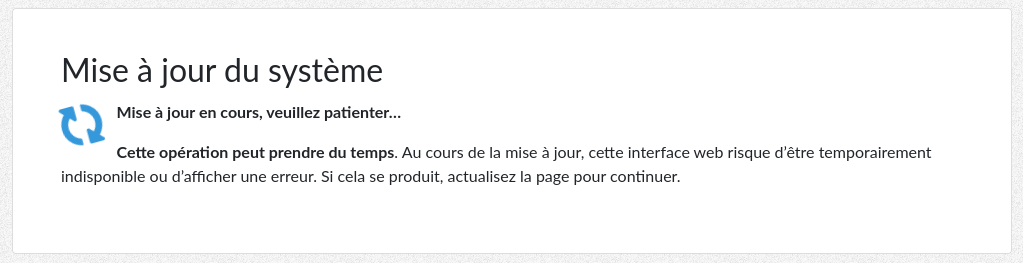Ceci est une ancienne révision du document !
Installation FreedomBox
Préparation SD Card
Nous téléchargeons l'image et la décompressons
wget https://ftp.freedombox.org/pub/freedombox/hardware/a20-olinuxino-lime2/stable/freedombox-bookworm_a20-olinuxino-lime2-armhf.img.xz unxz freedombox-bookworm_a20-olinuxino-lime2-armhf.img.xz
Nous la copions sur notre carte SD Card
sudo dd bs=1M if=freedombox-bookworm_a20-olinuxino-lime2-armhf.img of=/dev/sdc conv=fdatasync status=progress
Où /dev/sdc correspond à notre SD Card (à adapter).
Lorsque la copie est terminée, nous démontons la SD card, et l'insérons sur la carte Olimex A20 Lime2.
Nous ouvrons notre navigateur pour nous connecter sur l'ip de la FreedomBox. Une sorte de mire apparaît. Attendre la fin de l'installation (cela peut durer… un certain temps 
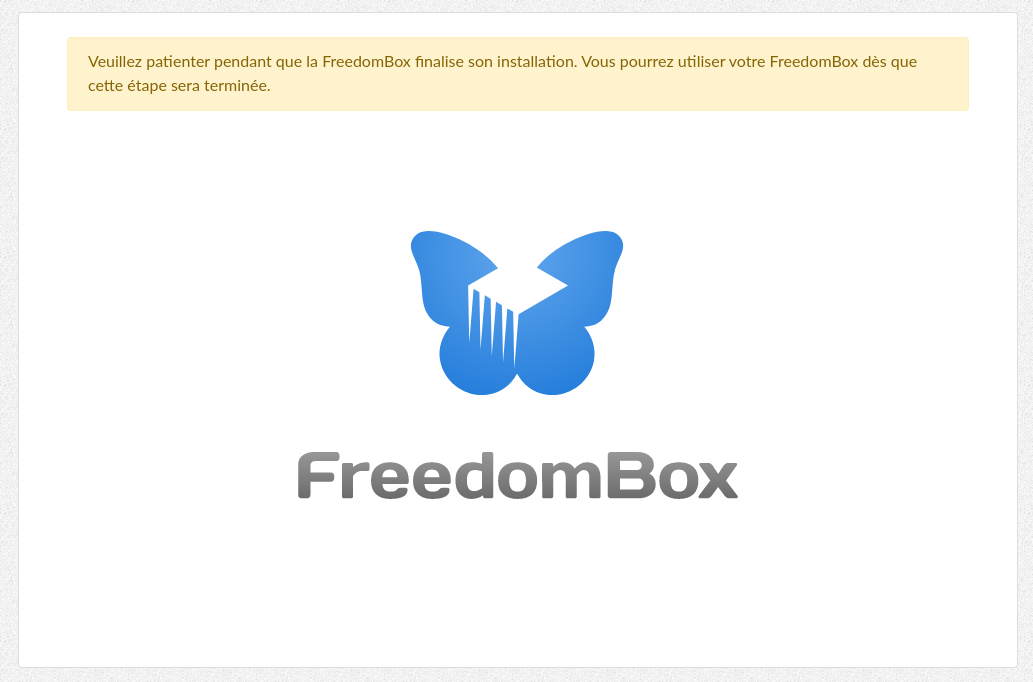
Une fois que le système est prêt à être configuré par l'utilisateur, vous avez cet écran. Cliquez sur le bouton pour commencer
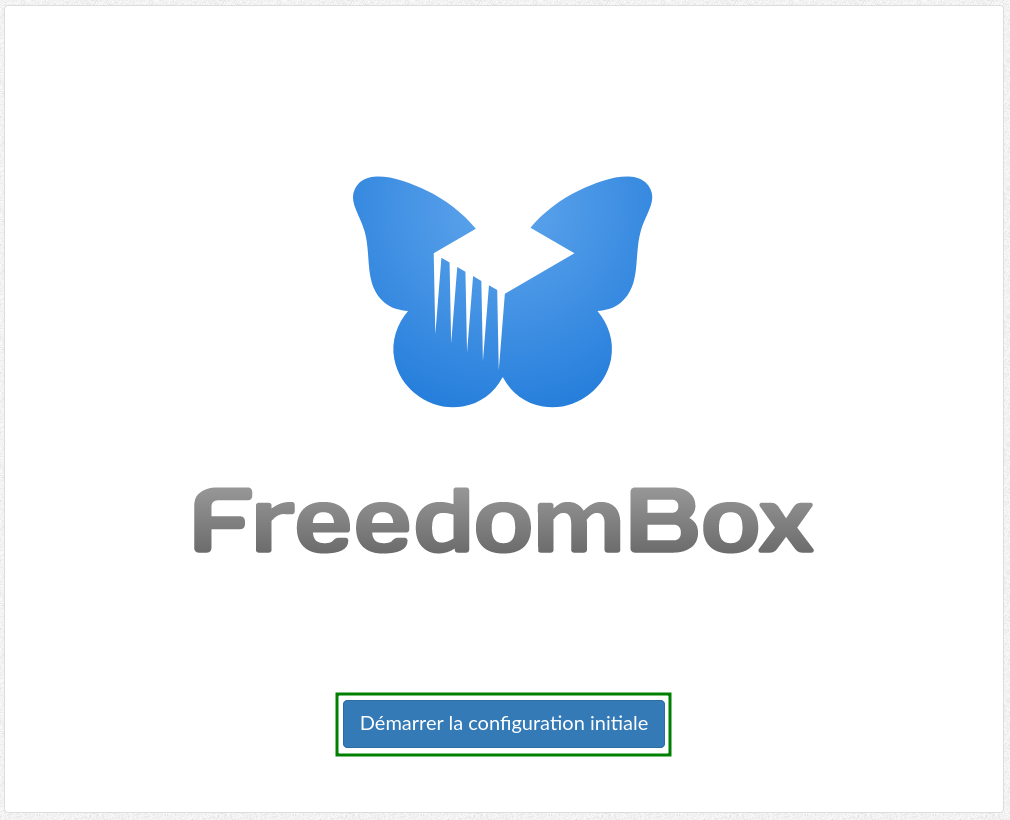
Définissez le login et le mot de passe pour l'administrateur
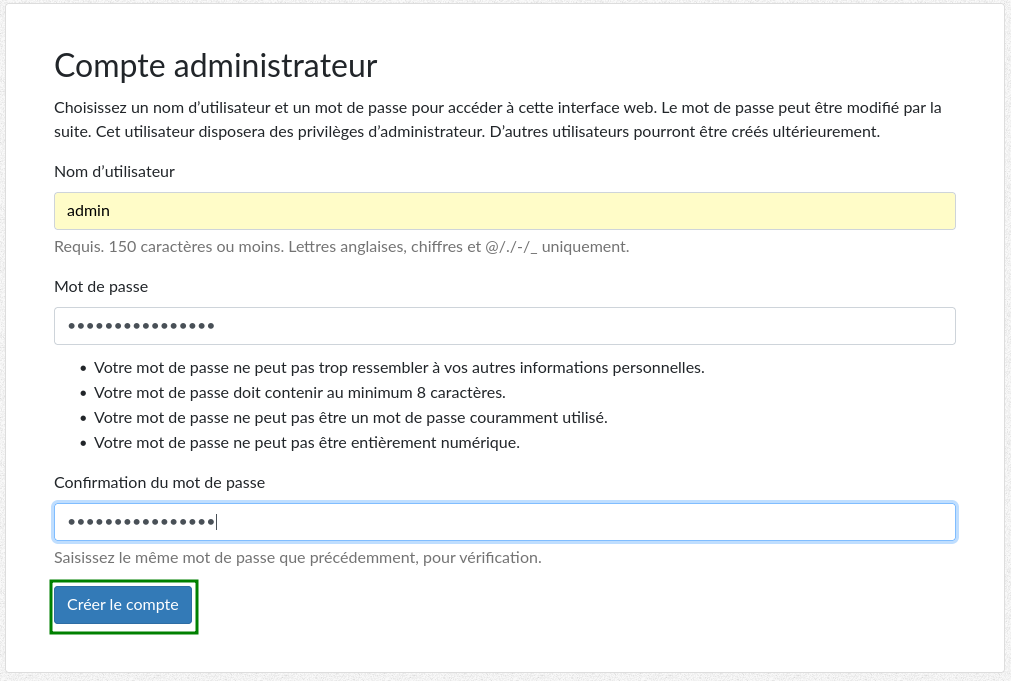
Choisissez le type de connexion à Internet (ici via un routeur)
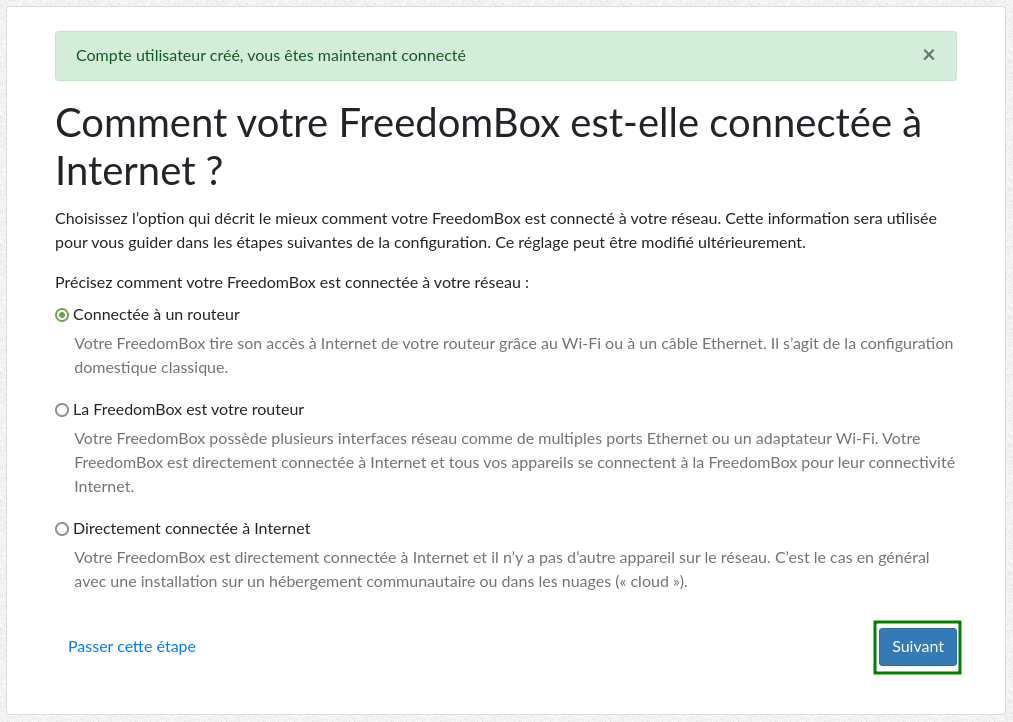
Choisissez la configuration du routeur (ici nous laissons tel quel pour le moment)

Quel type d'IP propose le fournisseur d'accès à Internet. Ici, nous laissons le choix par défaut, car nous ne souhaitons pas que la FreedomBox soit accessible d'Internet dans l'immédiat
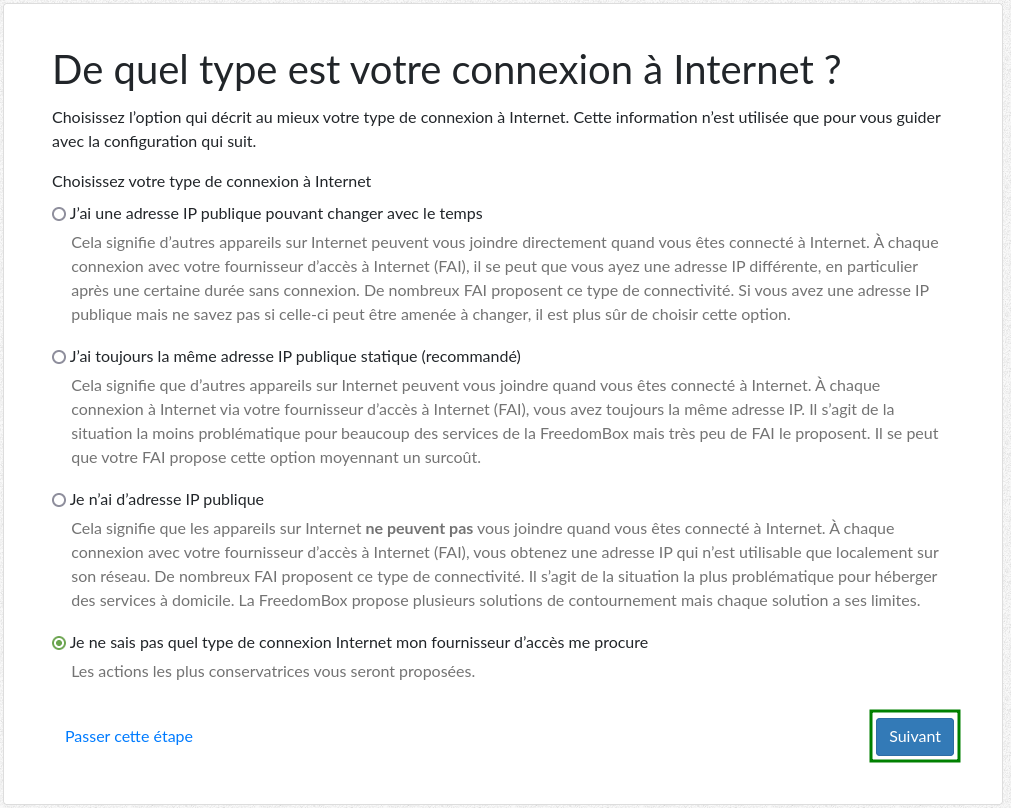
Sur l'écran suivant, nous choisissons d'effectuer les mises à jour automatiquement régulièrement
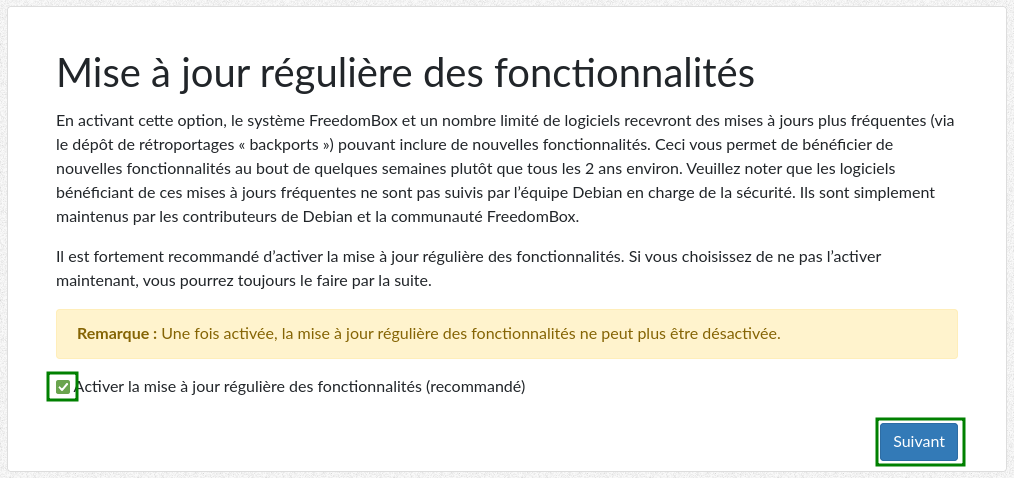
Sur l'écran suivant, nous lançons les mises à jour maintenant
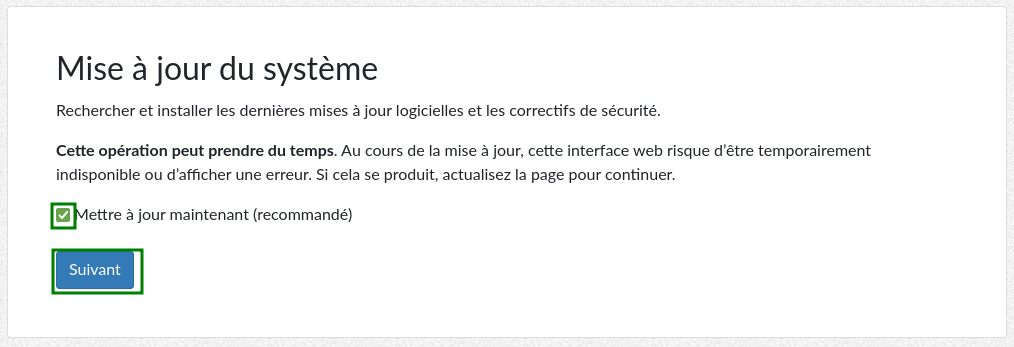
La mise à jour des logiciels se lance. Il faut à nouveau s'armer de patience, car ça peut être long…